WPF控件开发之自定义控件

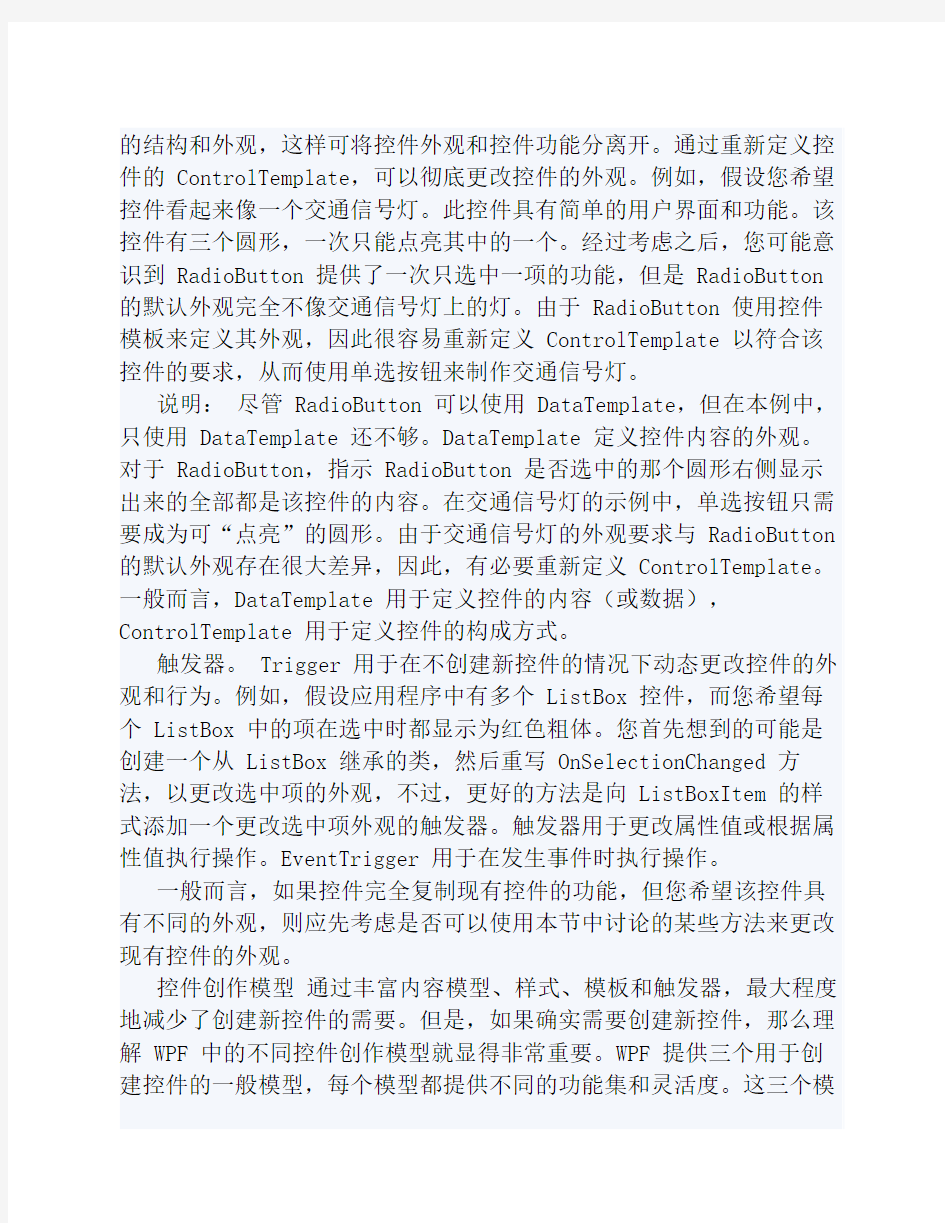
Windows Presentation Foundation (WPF) 控件模型的扩展性极大减少了创建新控件的需要。但在某些情况下,仍可能需要创建自定义控件。本主题讨论可最大限度减少在 Windows Presentation Foundation (WPF) 中创建自定义控件以及其他控件创作模型的需要的功能。本主题还演示如何创建新控件。
编写新控件的替代方法 以前,如果要通过现有控件获取自定义体验,您只能更改控件的标准属性,例如背景色、边框宽度和字号。如果希望在这些预定义参数的基础之上扩展控件的外观或行为,则需要创建新的控件,通常的方法是继承现有控件并重写负责绘制该控件的方法。虽然这仍是一种可选方法,但也可以利用 WPF 丰富内容模型、样式、模板和触发器来自定义现有的控件。下面的列表提供了一些示例,演示如何在不创建新控件的情况下使用这些功能来实现统一的自定义体验。
丰富内容。 很多标准 WPF 控件支持丰富内容。例如,Button 的内容属性为 Object 类型,因此从理论上讲,任何内容都可以显示在Button 上。若要让按钮显示图像和文本,可以将图像和 TextBlock 添加到 StackPanel 中,然后将 StackPanel 分配给 Content 属性。由于这些控件可以显示 WPF 可视化元素和任意数据,因此,减少了创建新控件或修改现有控件来支持复杂可视化效果的需要。
样式。 Style 是表示控件属性的值的集合。使用样式可创建所需控件外观和行为的可重用表示形式,而无需编写新控件。例如,假设希望所有 TextBlock 控件都呈现字号为 14 的红色 Airal 字体。您可以创建一个样式作为资源,然后相应地设置适当的属性。这样,添加到应用程序中的每个 TextBlock 都将具有相同的外观。
数据模板。 DataTemplate 可用于自定义数据在控件上的显示方式。例如,DataTemplate 可用于指定数据在 ListBox 中的显示方式。有关这种情况的示例,请参见数据模板概述。除了自定义数据外观之外,DataTemplate 还可以包含 UI 元素,这样大大增加了自定义 UI 的灵活性。例如,使用 DataTemplate 可以创建一个 ComboBox,其中每一项都包含一个复选框。
控件模板 WPF 中的很多控件都使用 ControlTemplate 来定义控件
的结构和外观,这样可将控件外观和控件功能分离开。通过重新定义控件的 ControlTemplate,可以彻底更改控件的外观。例如,假设您希望控件看起来像一个交通信号灯。此控件具有简单的用户界面和功能。该控件有三个圆形,一次只能点亮其中的一个。经过考虑之后,您可能意识到 RadioButton 提供了一次只选中一项的功能,但是 RadioButton 的默认外观完全不像交通信号灯上的灯。由于 RadioButton 使用控件模板来定义其外观,因此很容易重新定义 ControlTemplate 以符合该控件的要求,从而使用单选按钮来制作交通信号灯。
说明: 尽管 RadioButton 可以使用 DataTemplate,但在本例中,只使用 DataTemplate 还不够。DataTemplate 定义控件内容的外观。对于 RadioButton,指示 RadioButton 是否选中的那个圆形右侧显示出来的全部都是该控件的内容。在交通信号灯的示例中,单选按钮只需要成为可“点亮”的圆形。由于交通信号灯的外观要求与 RadioButton 的默认外观存在很大差异,因此,有必要重新定义 ControlTemplate。一般而言,DataTemplate 用于定义控件的内容(或数据),ControlTemplate 用于定义控件的构成方式。
触发器。 Trigger 用于在不创建新控件的情况下动态更改控件的外观和行为。例如,假设应用程序中有多个 ListBox 控件,而您希望每个 ListBox 中的项在选中时都显示为红色粗体。您首先想到的可能是创建一个从 ListBox 继承的类,然后重写 OnSelectionChanged 方法,以更改选中项的外观,不过,更好的方法是向 ListBoxItem 的样式添加一个更改选中项外观的触发器。触发器用于更改属性值或根据属性值执行操作。EventTrigger 用于在发生事件时执行操作。
一般而言,如果控件完全复制现有控件的功能,但您希望该控件具有不同的外观,则应先考虑是否可以使用本节中讨论的某些方法来更改现有控件的外观。
控件创作模型 通过丰富内容模型、样式、模板和触发器,最大程度地减少了创建新控件的需要。但是,如果确实需要创建新控件,那么理解 WPF 中的不同控件创作模型就显得非常重要。WPF 提供三个用于创建控件的一般模型,每个模型都提供不同的功能集和灵活度。这三个模
型的基类分别为 UserControl、Control 和 FrameworkElement。
从 UserControl 派生在 WPF 中创建控件的最简单方法是从UserControl 派生。如果生成继承自 UserControl 的控件,需要将现有组件添加到 UserControl,命名这些组件,然后在 可扩展应用程序标记语言 (XAML) 中引用事件处理程序。执行这些操作之后,即可在代码中引用这些命名元素和定义事件处理程序。此开发模型非常类似于用于 WPF 应用程序开发的模型。
如果生成正确,UserControl 可以利用丰富内容、样式和触发器的优点。但是,如果控件继承自 UserControl,则使用该控件的用户将无法使用 DataTemplate 或 ControlTemplate 来自定义其外观。因此,有必要从 Control 类或其派生类(UserControl 除外)进行派生,以便创建支持模板的自定义控件。
从 UserControl 派生的优点如果符合以下所有情况,请考虑从UserControl 派生:
希望以类似于生成应用程序的方式生成控件。
控件仅由现有组件组成。
不需要支持复杂自定义项。
从 Control 派生从 Control 类派生是大多数现有 WPF 控件使用的模型。在创建继承自 Control 类的控件时,可使用模板定义其外观。通过这种方式,可以将运算逻辑从可视化表示形式中分离出来。通过命令和绑定(而不是事件),也可确保分离 UI 和逻辑,尽可能避免引用ControlTemplate 中的元素。如果控件的 UI 和逻辑正确分离,该控件的用户即可重新定义其 ControlTemplate,从而自定义其外观。尽管生成自定义 Control 不像生成 UserControl 那样简单,自定义 Control 还是提供了最大的灵活性。
从 Control 派生的优点如果符合以下任一情况,请考虑从 Control 派生,而不要使用 UserControl 类:
希望控件外观能通过 ControlTemplate 进行自定义。
希望控件支持不同的主题。
从 FrameworkElement 派生从 UserControl 或 Control 派生的控
件依赖于组合现有元素。很多情况下,这是一种可接受的解决方案,因为从 FrameworkElement 继承的任何对象都可以位于 ControlTemplate 中。但是,某些时候,简单的元素组合不能满足控件的外观需要。对于这些情况,使组件基于 FrameworkElement 才是正确的选择。
生成基于 FrameworkElement 的组件有两种标准方法:直接呈现和自定义元素组合。直接呈现涉及的操作包括:重写 FrameworkElement 的 OnRender 方法,并提供显式定义组件视觉效果的 DrawingContext 操作。此方法由 Image 和 Border 使用。自定义元素组合涉及的操作包括使用 Visual 类型的对象组合组件的外观。有关示例,请参见使用DrawingVisual 对象。Track 是 WPF 中使用自定义元素组合的控件示例。在同一控件中,也可以混合使用直接呈现和自定义元素组合。
从 FrameworkElement 派生的优点如果符合以下任一情况,请考虑从 FrameworkElement 派生:
希望对控件的外观进行精确控制,而不仅仅是简单的元素组合提供的效果。
想要通过定义自己的呈现逻辑来定义控件的外观。
想要以一种 UserControl 和 Control 之外的新颖方式组合现有元素。
控件创作基础知识 如前所述,WPF 最强大的功能之一是,无需创建自定义控件即可实现远比设置控件的基本属性来更改其外观和行为更强的功能。WPF 属性系统和 WPF 事件系统使样式、数据绑定和触发器功能成为可能。如果在控件中实现依赖项属性和路由事件,则无论使用什么模型创建自定义控件,自定义控件的用户都可以像对 WPF 随附的控件那样使用这些功能。
使用依赖项属性当属性为依赖项属性时,可以进行下面的操作:在样式中设置该属性。
将该属性绑定到数据源。
使用动态资源作为该属性的值。
动画处理该属性。
如果希望控件的属性支持以上任一功能,则应将该属性实现为依赖
项属性。下面的示例定义一个依赖项属性。
这段代码执行下面的操作:
将一个名为 ValueProperty 的 DependencyProperty 标识符定义为publicstaticreadonly 字段。
通过调用 DependencyProperty..::.Register 向属性系统注册该属性名,以指定以下内容:
属性的名称。
属性的类型。
拥有该属性的类型。
属性的元数据。元数据包含该属性的默认值、CoerceValueCallback 和 PropertyChangedCallback。
通过实现该属性的 get 和 set 访问器,定义一个名为 Value 的CLR“包装”属性,这个名称也就是用来注册该依赖项属性的名称。请注意,get 和 set 访问器只是分别调用 GetValue 和 SetValue。建议依赖项属性的访问器不要包含其他逻辑,这是因为客户端和 WPF 可绕过这两个访问器直接调用 GetValue 和 SetValue。例如,如果属性绑定到数据源,则不会调用该属性的 set 访问器。不要向 get 和 set 访问器添加其他逻辑,而应使用 ValidateValueCallback、CoerceValueCallback 和 PropertyChangedCallback 委托在值更改时进行响应或检查该值。
为 CoerceValueCallback 定义一个名为 CoerceValue 的方法。CoerceValue 确保 Value 大于或等于 MinValue 且小于或等于MaxValue。
为 PropertyChangedCallback 定义一个名为 OnValueChanged 的方法。OnValueChanged 创建一个 RoutedPropertyChangedEventArgs(Of (T)) 对象,并准备引发 ValueChanged 路由事件。路由事件在下一节中讨论。
使用 RoutedEvent就像依赖项属性以附加功能扩展 CLR 属性的用途一样,路由事件扩展了标准 CLR 事件的用途。在创建新的 WPF 控件时,将事件实现为路由事件也是一种好方法,这是因为路由事件支持以
下行为:
事件可以在多个控件的父级上进行处理。如果事件是冒泡事件,则元素树中的单个父级可预订该事件。然后,应用程序作者可以使用一个处理程序来响应多个控件的该事件。例如,如果控件属于 ListBox 中的每个项(因为它包含在 DataTemplate 中),则应用程序开发人员可以为该控件的 ListBox 事件定义相应的事件处理程序。每当这些控件中的任何控件发生该事件时,都会调用该事件处理程序。
路由事件可在 EventSetter 中使用,应用程序开发人员通过EventSetter 可以在样式内指定事件的处理程序。
路由事件可在 EventTrigger 中使用,这对于使用 XAML 对属性进行动画处理很有用。
下面的示例定义了一个路由事件。
这段代码执行下面的操作:
将一个名为 ValueChangedEvent 的 RoutedEvent 标识符定义为publicstaticreadonly 字段。
通过调用 EventManager..::.RegisterRoutedEvent 方法注册路由事件。该示例在调用 RegisterRoutedEvent 时指定以下信息:事件的名称为 ValueChanged。
路由策略为 Bubble,这意味着首先调用源(引发事件的对象)上的事件处理程序,然后从最近的父元素上的事件处理程序开始,相继调用源的各个父元素上的事件处理程序。
该事件处理程序的类型为 RoutedPropertyChangedEventHandler(Of (T)),是用 Decimal 类型构造的。
该事件的所属类型为 NumericUpDown。
声明一个名为 ValueChanged 的公共事件,并包含事件访问器声明。该示例调用 add 访问器声明中的 AddHandler 和 remove 访问器声明中的 RemoveHandler 来使用 WPF 事件服务。
创建一个名为 OnValueChanged 的受保护的虚方法,该方法引发ValueChanged 事件。
使用绑定若要将控件 UI 与其逻辑分离,请考虑使用数据绑定。如
果是使用 ControlTemplate 定义控件的外观,这一点尤其重要。使用数据绑定时,可能能够避免引用 UI 的特定部分。
下面的示例更新 NumericUpDown 控件的 TextBlock,向它分配一个名称,然后在代码中按名称引用该文本框。
下面的示例使用绑定来达到相同的目的。
针对设计器设计若要在 Visual Studio Windows Presentation Foundation (WPF) 设计器中获得对自定义 WPF 控件的支持(例如,使用“属性”窗口编辑属性),请遵循以下准则。
依赖项属性确保实现 CLRget 访问器和 set 访问器,如前面“使用依赖项属性”中所述。设计器可以使用包装来检测某个依赖项属性是否存在,但与 WPF 和控件客户端一样,在获取或设置属性时不需要使用设计器来调用访问器。
附加属性应按照以下原则在自定义控件上实现附加属性:
具有一个使用 RegisterAttached 方法创建的publicstaticreadonlyDependencyProperty,其形式为“属性名称Property”。传递到 RegisterAttached 的属性名称必须与属性名称匹配。
实现一对名为 Set属性名称 和 Get属性名称 的 public static CLR 方法。这两种方法都应接受从 DependencyProperty 派生的类作为其第一个参数。Set属性名称 方法还接受其类型与属性的注册数据类型匹配的参数。Get属性名称 方法应返回相同类型的值。如果缺少 Set属性名称 方法,则该属性标记为只读。
Set 属性名称 和 Get属性名称 必须分别直接路由到目标依赖项对象的 GetValue 和 SetValue 方法。通过调用方法包装或直接调用目标依赖项对象,设计器可以访问附加属性。
创建 UserControl 如前所述,在 WPF 中创建控件的最简单方法是从 UserControl 派生。下面的示例演示用于定义NumericUpDownUserControl 的 用户界面 (UI) 的 XAML:下面的示例演示此 UserControl 的逻辑。
如此示例所示,自定义 UserControl 的开发模型非常类似于用于应
用程序开发的模型。
创建自定义控件 生成支持模板的控件UserControl 提供了一种简单方法在 WPF 中生成可重用的功能,但要利用模板化和支持不同主题,则要使用的模型为 Control。本节将上一节中的 UserControl 示例转换为自定义 Control。
更改基类首先,将 UserControl 基类替换为 Control。
移动到模板一旦更新了基类,则需要将控件的内容移动到模板。模板在可位于应用程序中的很多位置的样式中定义。对于此示例,样式位于应用程序资源中。
在 UserControl 示例中,TextBlock 和 RepeatButton 实例已指定了名称。RepeatButton 实例还引用了代码中定义的事件处理程序。可以在此自定义 Control 中移除这两个实例,因为将通过更松散耦合的方式,改为使用绑定和命令来获取相同的行为。
处理输入在 UserControl 示例中,RepeatButton 实例直接引用了代码中定义的事件处理程序。对于自定义 Control,命令是实现相同行为的一种更灵活的方式。控件可以定义命令,如下面的示例所示。
然后,模板中的元素可以引用这些命令,如下面的示例所示。
通过定义模板以及使用绑定和命令,您已将 NumericUpDown 控件从具有固定可视化效果的静态 UserControl 更改为可灵活自定义的自定义 Control。
外部控件库最后一步是将 NumericUpDown 控件打包到其自己的程序集中,以使重用更容易。
创建主题文件将 NumericUpDown 类移动到库程序集之后,需要移动样式定义。首先,需要创建一个“themes”文件夹用于存储所有主题文件。接下来,创建一个名为 generic.xaml 的文件。此文件将用作此程序集的所有资源查找的回退。
在 generic.xaml 中定义一个 ResourceDictionary,并在ResourceDictionary 中放置 NumericUpDown 控件的样式。
定义 ThemeInfo 属性若要找到 generic.xaml 中的 Style,宿主应用程序需要知道该程序集包含控件特定的资源。可以通过向类中添加程
序集属性来实现该任务。由于程序集仅包含一般资源,因此将GenericDictionaryLocation 属性设置为 SourceAssembly。下面的示例显示了 AssemblyInfo.cs 文件的内容。
为 Windows 主题提供支持一个控件在大量不同 WPF主题中可能有不同的外观。若要支持多个主题,必须使用控件所需的正确样式、模板和其他资源来定义主题文件。还需要将 ThemeInfoAttribute 属性(Attribute) 的 ThemeDictionaryLocation 属性 (Property) 设置为引用源程序集,如下面的示例所示。
本文档概述在设计可方便地样式化和模板化的控件时需要考虑的一组最佳做法。在为内置的 WPF 控件集处理主题控件样式时,我们通过大量试验和错误总结出了这组最佳做法。我们已经认识到,成功的样式化不只是设计完善的对象模型的功能,也是样式本身的功能。本文档面向控件作者,而不是样式作者。
术语 “样式化和模板化”是一组技术,控件作者可以通过该组技术来将控件的可视化特性延迟到控件的样式和模板。这组技术包括:样式(包括属性 setter、触发器和演示图板)。
资源。
控件模板。
数据模板。
准备工作:了解您的控件 在开始阅读本文档中的准则之前,一定要了解并定义了控件的一般用法,这一点很重要。样式化公开一组通常不受约束的可能性。旨在由许多开发人员在许多应用程序中广泛使用的控件面临着如下挑战:可以使用样式化来对控件的可视化外观进行广泛的更改。实际上,带有样式的控件甚至可能并非控件作者的本意。由于样式化在本质上可以提供无限的灵活性,因此您可以使用“一般用法”这一概念来帮助您限制自己的决定。
为了了解控件的一般用法,最好考虑控件的价值主张。您的控件能够提供哪些无法由其他控件提供的内容? 一般用法并不表示任何特定的可视化外观,而是表示控件的基本原理和一组有关其用法的合理预期。了解到这一点,就可以对控件在一般情况下的撰写模型和样式定义
行为进行一些假设。例如,对于 ComboBox,如果您了解其一般用法,并不意味着您非常清楚特定的 ComboBox 是否有圆角,但是您将由此清楚 ComboBox 可能需要一个弹出窗口和某种用来切换其开关状态的方法。
通用准则 不严格实施模板约定。 控件的模板约定可以包含元素、命令、绑定和触发器,甚至还可以包含必需的或为了使控件正常工作而应当使用的属性设置。
尽可能减少约定。
围绕如下预期来设计:在设计时(即,在使用设计工具时),控件模板通常处于不完整状态。WPF 不提供“正在撰写”状态的基础结构,因此,控件必须围绕这样的状态可能有效这一预期来生成。
在没有遵循模板约定的任何方面时,不引发异常。按照这一原则,当面板的子级太多或太少时,面板不应当引发异常。
将外围功能分解成模板帮助器元素。 每个控件都应当将重点放在其核心功能和真正的价值主张上,而且每个控件都应当由控件的一般用法来定义。为此,请使用模板中的撰写和帮助器元素来实现外围行为和可视化,即,那些不构成控件核心功能的行为和可视化。帮助器元素可分为三类:
独立帮助器类型是以“匿名方式”用在模板中的可重用的公共控件或基元,这意味着帮助器元素和带有样式的控件无法互相识别。在技术上,任何元素都可以是匿名类型,但是在这里,术语“独立”用于描述那些封装专用功能以实现目标方案的类型。
基于类型的帮助器元素是封装专用功能的新类型。通常,这些元素在设计上比公用控件或基元的功能范围要窄。与独立帮助器元素不同的是,基于类型的帮助器元素能够识别它们的使用上下文,而且通常必须与包含它们所属模板的控件共享数据。
命名的帮助器元素是控件应当能够在其模板中根据名称找到的公用控件或基元。这些元素在模板中具有一个已知的名称,这使得控件能够找到这些元素并以编程方式与之交互。在任何模板中,都只能有一个具有给定名称的元素。
下表显示的是由目前的控件样式使用的部分帮助器元素列表:
尽可能减少帮助器元素所必需的、特定于用户的绑定或属性设置。通常,帮助器元素需要某些绑定或属性设置才能在控件模板中正确工作。帮助器元素和模板化控件应当尽可能多地生成这些设置。在设置属性或者建立绑定时,注意不要重写由用户设置的值。具体的最佳做法如下所示:
命名的帮助器元素应当由父级标识,而且父级应当针对帮助器元素建立任何必需的设置。
对于基于类型的帮助器元素,应当直接针对它们建立任何必需的设置。这样做可能需要帮助器元素查找它在使用时的信息上下文,包括其TemplatedParent(它在使用时的模板的控件类型)。例如,在用于ContentControl 派生类型时,ContentPresenter 会自动将它的TemplatedParent 的 Content 属性绑定到它的 Content 属性。
独立帮助器元素不能按这种方式进行优化,这是因为按照定义,帮助器元素和父级不能相互识别。
使用 Name 属性来标记模板中的元素。如果控件需要在样式中查找某个元素才能以编程方式访问它,则该控件应当使用 Name 属性和FindName 范例来进行查找。控件不应在未找到所需元素时引发异常,而是应在不提示的情况下禁用需要该元素的功能。
使用最佳做法来表示样式中的控件状态和行为。 下面按顺序列出了用来表示样式中的控件状态更改和行为的最佳做法。您应当使用列表上的第一项来实现您的方案。
属性绑定。示例:在 ComboBox..::.IsDropDownOpen 和ToggleButton..::.IsChecked 之间绑定。
触发的属性更改或属性动画。示例:Button 的悬停状态。
命令。示例:ScrollBar 中的 LineUpCommand / LineDownCommand。
独立帮助器元素。示例:TabControl 中的 TabPanel。
基于类型的帮助器类型。示例:Button 中的 ContentPresenter 和Slider 中的 TickBar。
命名的帮助器元素。示例:ComboBox 中的 TextBox。
命名帮助器类型中的冒泡事件。如果您侦听样式元素中的冒泡事件,则应当要求生成该事件的元素能够进行唯一标识。示例:ToolBar 中的 Thumb。
自定义 OnRender 行为。示例:Button 中的 ButtonChrome。
慎用样式触发器(与模板触发器相对)。会影响到模板中元素属性的触发器必须在模板中进行声明。会影响到控件属性(没有TargetName)的触发器可以在样式中声明,除非您知道更改模板还可能会损坏触发器。
与现有的样式模式一致。 一个问题常常有多种解决办法。注意尽可能与现有的控件样式模式保持一致。这对于派生自同一基类型(例如,ContentControl、ItemsControl、RangeBase 等)的控件尤其重要。
在不重新模板化的情况下公开属性来启用常见自定义项方案。WPF 不支持可插入/可自定义的部件,因此控件用户只能使用两种自定义方法:直接设置属性或者使用样式设置属性。请记住,比较合适的做法是,设置数量有限的属性,使其面向极其常见的高优先级自定义项方案,否则的话,这些方案需要重新模板化。下面是有关何时以及如何启用自定义项方案的最佳方法:
极其常见的自定义项应当作为属性在控件上公开并由模板使用。
不太常见(尽管并非极少见)的自定义项应当作为附加属性公开并由模板使用。
需要对已知但是极少见的自定义项重新模板化,这一点也是可以接受的。
主题注意事项 主题样式应当尝试在所有的主题之间具有一致的属性语义,但不保证能够实现这一点。作为控件文档的一部分,控件应当具有一个描述其属性语义(即控件属性的“含义”)的文档。例如,ComboBox 控件应当定义 Background 属性在 ComboBox 中的含义。控件的默认样式应当尝试遵循在其文档中的所有主题中定义的语义。另一方面,控件用户应当注意属性语义可能因主题而异。在某些情况下,给定的属性在由特定主题所需的可视化约束下可能无法表示 (例如,对
于许多控件来说,传统主题没有可以向其应用 Thickness 的边框)。
主题样式不需要在所有的主题之间具有一致的触发器语义。由控件样式通过触发器或动画公开的行为可能因主题而异。控件用户应当注意到,控件将不必使用同一个机制在所有的主题中实现一个特定的行为。例如,一个主题可以使用动画来表示悬停行为,而另一个主题则可以使用触发器。这可能会导致自定义控件上的行为保留出现不一致现象(例如,如果控件的悬停状态是使用触发器来表示的,那么,更改背景属性可能不会影响该状态)。但是,如果悬停状态是使用动画来实现的,那么,更改背景属性可能会不可挽回地中断动画,从而中断状态过渡)。
主题样式不需要在所有的主题之间具有一致的“布局”语义。例如,默认的样式不需要保证控件将在所有的主题中占用同样的大小,也不需要保证控件将在所有的主题中具有同样的内容边距/空白。
wpf自定义slider控件
自定义Slider控件 最终效果: 界面:
